Fans von Ocean's Eleven Friends müssen den Rahmen erkannt haben, den wir zur Illustration dieses Artikels gewählt haben. Der Moment, in dem die harten Jungs das analoge Signal der CCTV-Kameras des Casinos gekonnt ersetzten, kam vielen in den Sinn. Einige versuchen dies sogar im wirklichen Leben.

Die Technologien haben sich geändert, jetzt werden IP-Kameras gegenüber Analoga bevorzugt. Methoden zum Auflösen werden später ausführlich erläutert.
Wenn Sie nicht paranoid sind, bedeutet dies nicht, dass Sie nicht beobachtet werden
Die meisten Hacker tun dies zum Spaß oder um im Internet ein bisschen Ruhm zu erlangen. Sie verwenden bekannte "Löcher" in Kamera-Unterstützungssystemen und veröffentlichen ihrer Meinung nach lustige Videos in beliebten Internet-Ressourcen. YouTube ist voller
ähnlicher Videos .
Wir werden die schwerwiegenderen Folgen der Sicherheitsanfälligkeit betrachten, nämlich wenn der Cracker sich selbst und sein Eindringen in das System nicht verrät. Ein solcher Angriff wird normalerweise sorgfältig im Voraus, eine Woche oder sogar einen Monat vor dem Hack geplant.
Wie in unserem Beispiel zu Ocean's Eleven Friends werden wir über das Ersetzen eines Streams in Videoüberwachungssystemen sprechen, nicht nur eines analogen, sondern eines digitalen Signals, nämlich eines RTSP-Streams.
Da alle Informationen in diesem Artikel informativer Natur sind und in erster Linie darauf abzielen, Sicherheitsfehler beim Aufbau eines Videoüberwachungssystems zu beseitigen, empfehlen wir nicht, die Sicherheitsanfälligkeit zu verwenden, die später erläutert wird. Aus diesem Grund wird das Hacken des Videoüberwachungsnetzwerks selbst nur oberflächlich betrachtet, und die beschriebenen Methoden umfassen den offenen Zugriff auf das Netzwerk des Unternehmens oder der Privatperson. Denken Sie daran, dass der unbefugte Zugriff auf Daten möglicherweise strafrechtlich verfolgt wird.
Die Erfahrung unseres Unternehmens zeigt, dass das Thema sehr relevant ist, da bei der Inbetriebnahme eines Videoüberwachungssystems viele Menschen Kameras über RTSP-Links an ihr System anschließen. Um Zeit zu sparen, entweder aus Unwissenheit oder um sicherzugehen, dass dies notwendig ist, denken viele nicht einmal daran, Kennwörter zu ändern oder zu sehen, welche Sicherheitseinstellungen ihre Kamera unterstützt.
Übrigens ist RTSP (Real Time Streaming Protocol) ein Protokoll, mit dem Sie das Streaming von Videos in Echtzeit steuern können. Alles was wir darüber wissen müssen ist, dass wir mit Hilfe des RTSP-Links den Videostream von der Kamera nehmen.
Schließlich müssen wir
üben , nämlich nach dem Plan, nach dem wir handeln werden:
1. Abrufen des RTSP-Links für die Kamera, deren Stream wir ersetzen möchten.
2. Vorbereiten der Videodatei für die nachfolgende Übertragung.
3. Senden Sie die aufgezeichnete Datei.
4. Schutz gegen Sekundärstromaustausch.
RTSP-URI-Stream abrufen
Um das Signal von der Kamera zu ersetzen, müssen Sie zuerst den Videostream finden, den wir benötigen. Dies erfordert eine Verbindung über das RTSP-Protokoll. Die Kamera überträgt normalerweise mehrere Bilder (hohe und niedrige Auflösung). Die erste dient zur Aufnahme und die zweite zur Übertragung auf Videoüberwachungsbildschirmen. Die minimale Auflösung (meistens 320 x 240 Pixel) reduziert die Belastung des Geräts. Für jeden RTSP-Stream wird die Verbindung häufig durch eine Ziffer im Schlüssel unterschieden.
Verschiedene Kameras können unterschiedliche RTSP-Verbindungen haben, aber die allgemeine Ansicht ist ungefähr die folgende:
rtsp: // [Login: Passwort @] IP-Adresse: RTSP-Port [/ Schlüssel] .
Die Dekodierung ist wie folgt:
- Login und Passwort - diejenigen, die für den Zugriff auf die Kamera verwendet werden (möglicherweise nicht);
- Wenn der Link den Benutzernamen und das Passwort enthält, wird nach ihnen das @ -Symbol angezeigt, um Autorisierung und IP-Adresse zu trennen.
- Der RTSP-Port, über den Streaming-Videosteuerungsbefehle übertragen werden, ist standardmäßig 554;
- Der Schlüssel ist ein eindeutiger Bestandteil der RTSP-Verbindung, der je nach Hersteller und Modell der Kamera variieren kann. Beispiel:
/? user = admin & password = admin & channel = channel_number & stream = stream_number.sdp
/play1.sdp - anstelle von "1" wird die Stream-Nummer angezeigt;
/ live / ch00_0 00 - Kanalnummer, 0 - Streamnummer;
/ channel1 - anstelle von "1" wird die Stream-Nummer angezeigt.
Wie finde ich einen RTSP-Link heraus, ohne Zugriff auf die Kamera zu haben? Ein paar einfache Möglichkeiten:
1. Suchen Sie den Link auf der Website des Kameraherstellers.
2. Durchsuchen Sie das Internet nach Websites, die Links für verschiedene Kameramodelle enthalten. Ein Beispiel für solche Websites finden Sie
hier und
hier .
3. Laden Sie das Benutzerhandbuch auf der Website des Herstellers herunter und finden Sie dort die erforderlichen Informationen.
Für Fälle, in denen keine der einfachen Methoden geholfen hat, ist es etwas komplizierter. Hier wird mindestens Zugriff auf das Netzwerk benötigt, in dem sich die Kamera befindet. Da die meisten modernen Kameras ONVIF unterstützen, können wir die RTSP-Verbindung mithilfe dieses Protokolls ermitteln.
Senden Sie dazu standardmäßig mehrere Anfragen ohne Autorisierung oder mit Autorisierung auf der vorgeschlagenen Kamera, z. B. "admin: admin" oder "admin: 12345". In der Praxis gab es übrigens Kameras mit einem gültigen IP-Adressfilter und einem nicht standardmäßigen Login und Passwort. Aufgrund von Fehlern in der Firmware beim Zugriff über das ONVIF-Protokoll wurden jedoch weder die Autorisierung noch der Filter überprüft.
Wie erhalte ich die gewünschte Verbindung zu beiden Streams von der Kamera über das ONVIF-Protokoll?1. Mit dem Befehl GetProfiles ermitteln wir den Namen des Profils, dessen URL wir benötigen POST / onvif / media_service HTTP / 1.1
Host: 192.168.1.77
User-Agent: gSOAP / 2.8
Inhaltstyp: Anwendung / Seife + XML; Zeichensatz = utf-8; action = "http://www.onvif.org/ver10/media/wsdl/GetProfiles"
Inhaltslänge: 2120
Verbindung: am Leben bleiben
SOAPAction: "http://www.onvif.org/ver10/media/wsdl/GetProfiles"
<? xml version = "1.0" encoding = "UTF-8"?>
<SOAP-ENV: Envelope xmlns: SOAP-ENV = "http://www.w3.org/2003/05/soap-envelope"
.
Überspringen Sie die Beschreibung des gesamten Namespace.
.
xmlns: trt = "http://www.onvif.org/ver10/media/wsdl">
<SOAP-ENV: Header> </ SOAP-ENV: Header>
<SOAP-ENV: Body>
<trt: GetProfiles />
</ SOAP-ENV: Body>
</ SOAP-ENV: Umschlag>
2. In der erhaltenen langen Antwort finden wir eine Zeile mit dem Namen des ersten und zweiten Profils HTTP / 1.1 200 OK
Server: gSOAP / 2.8
Inhaltstyp: Anwendung / Seife + XML; Zeichensatz = utf-8; action = "http://www.onvif.org/ver10/media/wsdl/GetProfiles"
Inhaltslänge: 17405
Verbindung: schließen
<? xml version = "1.0" encoding = "UTF-8"?>
<SOAP-ENV: Envelope xmlns: SOAP-ENV = "http://www.w3.org/2003/05/soap-envelope"
.
Überspringen Sie die Beschreibung des gesamten Namespace.
.
xmlns: tns1 = "http://www.onvif.org/ver10/topics">
<SOAP-ENV: Header> </ SOAP-ENV: Header>
<SOAP-ENV: Body>
<trt: GetProfilesResponse>
<trt: Profile fixed = "true" token = "profile_cam1_stream1">
<tt: Name> profile_cam1_stream1 </ tt: Name>
<tt: VideoSourceConfiguration token = "videosource_config_cam1">
<tt: Name> videosource_config_cam1 </ tt: Name>
.
Profilbeschreibung überspringen.
.
</ trt: Profile>
<trt: Profile fixed = "true" token = "profile_cam1_stream2">
<tt: Name> profile_cam1_stream2 </ tt: Name>
.
Wir überspringen die Beschreibung des zweiten Profils.
.
</ trt: Profile>
.
Wir berücksichtigen das dritte Profil nicht.
.
</ trt: GetProfilesResponse>
</ SOAP-ENV: Body>
</ SOAP-ENV: Umschlag>
- profile_cam1_stream1 ist der Name des ersten Profils auf der Kamera.
- profile_cam1_stream2 ist der Name des zweiten Profils auf der Kamera.
3. Jetzt müssen Sie mit dem Befehl GetStreamUri rtsp uri für diese Profile anfordern und das gewünschte Profil im Feld ProfileToken angeben Beispiel für den ersten Thread:
POST / onvif / media_service HTTP / 1.1
Host: 192.168.1.77
User-Agent: gSOAP / 2.8
Inhaltstyp: Anwendung / Seife + XML; Zeichensatz = utf-8; action = "http://www.onvif.org/ver10/media/wsdl/GetStreamUri"
Inhaltslänge: 2479
Verbindung: am Leben bleiben
SOAPAction: "http://www.onvif.org/ver10/media/wsdl/GetStreamUri"
<? xml version = "1.0" encoding = "UTF-8"?>
<SOAP-ENV: Envelope xmlns: SOAP-ENV = "http://www.w3.org/2003/05/soap-envelope"
.
Überspringen Sie die Beschreibung des gesamten Namespace.
.
xmlns: trt = "http://www.onvif.org/ver10/media/wsdl">
<SOAP-ENV: Header> </ SOAP-ENV: Header>
<SOAP-ENV: Body>
<trt: GetStreamUri>
<trt: StreamSetup xsi: type = "tt: StreamSetup">
<tt: Stream xsi: type = "tt: StreamType"> RTP-Unicast </ tt: Stream>
<tt: Transport xsi: type = "tt: Transport">
<tt: Protokoll xsi: type = "tt: TransportProtocol"> UDP </ tt: Protokoll>
</ tt: Transport>
</ trt: StreamSetup>
<trt: ProfileToken xsi: type = "tt: ReferenceToken"> profile_cam1_stream1 </ trt: ProfileToken>
</ trt: GetStreamUri>
</ SOAP-ENV: Body>
</ SOAP-ENV: Umschlag>
Als Antwort erhalten wir den Link, den wir brauchen:
HTTP / 1.1 200 OK
Server: gSOAP / 2.8
Inhaltstyp: Anwendung / Seife + XML; Zeichensatz = utf-8; action = "http://www.onvif.org/ver10/media/wsdl/GetStreamUri"
Inhaltslänge: 3701
Verbindung: schließen
<? xml version = "1.0" encoding = "UTF-8"?>
<SOAP-ENV: Envelope xmlns: SOAP-ENV = "http://www.w3.org/2003/05/soap-envelope"
.
Überspringen Sie die Beschreibung des gesamten Namespace.
.
xmlns: tns1 = "http://www.onvif.org/ver10/topics">
<SOAP-ENV: Header> </ SOAP-ENV: Header>
<SOAP-ENV: Body>
<trt: GetStreamUriResponse>
<trt: MediaUri>
<tt: Uri> rtsp: //192.168.1.77: 554 / snl / live / 1/1 </ tt: Uri>
<tt: InvalidAfterConnect> false </ tt: InvalidAfterConnect>
<tt: InvalidAfterReboot> false </ tt: InvalidAfterReboot>
<tt: Timeout> PT0S </ tt: Timeout>
</ trt: MediaUri>
</ trt: GetStreamUriResponse>
</ SOAP-ENV: Body>
</ SOAP-ENV: Umschlag>
Wir machen dasselbe für den zweiten Stream und erhalten den Link:
<tt: Uri> rtsp: //192.168.1.77: 554 / snl / live / 1/2 </ tt: Uri>
Schreiben Sie den RTSP-Stream in die Datei
Wenn wir die erforderlichen RTSP-Links erhalten haben, müssen wir ein mehrstündiges Video aufnehmen. Vergessen Sie nicht, dass in modernen Systemen Dual-Threading verwendet wird. Sie müssen daher beide Streams gleichzeitig aufzeichnen.
Sie können einen Videostream mithilfe des RTSP-Protokolls mit verschiedener Software aufzeichnen. Betrachten Sie die beliebtesten:
ffmpeg, gstreamer und vlc .
1. Stream-Aufnahme über ffmpeg $ man ffmpeg
Wir interessieren uns für:
- vcodec copy - Video in Datei kopieren;
- Acodec-Kopie - Audio in eine Datei kopieren;
- rtsp_transport tcp - Auswahl einer Methode zur Übertragung eines Streams;
- r 25 - Einstellen der Bildrate pro Sekunde;
- Kopien - Kopieren von Zeitstempeln;
- start_at_zero - Zeitstempel ab 00: 00: 00: 000 kopieren
Wir ersetzen unseren RTSP-Link und geben durch Kopieren den Pfad und den Namen der Datei an, in die der Datensatz gehen soll
% ffmpeg -i rtsp: //192.168.1.77: 554 / snl / live / 1/1 -copyts -start_at_zero -rtsp_transport tcp -r 25 -vcodec copy -acodec copy /home/line/example/1.avi
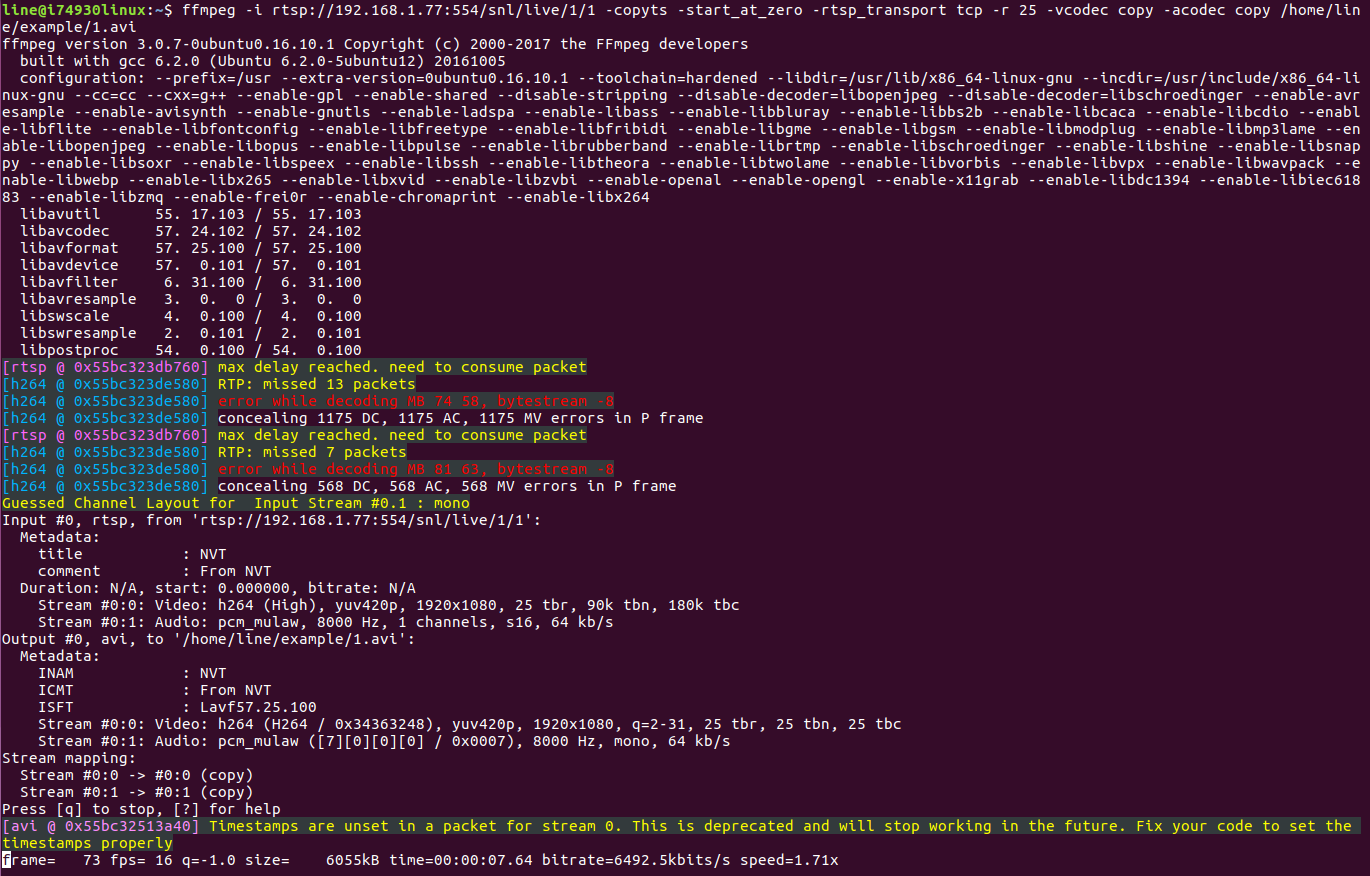
Das Schreiben in eine Datei hat begonnen.
2. Aufnahme über vlc Mit dem Befehl können Sie sich mit den Befehlen vertraut machen, die der vlc Media Player uns bietet
$ vlc –h.
Wir interessieren uns für:
- Sout = # Datei {Pfad} - Zeigen Sie auf die Datei, in die wir das Video kopieren möchten.
- rtsp-tcp - empfange rtsp von tcp;
- rtsp-frame-buffer-size = 1000 - Puffer, damit das Video während der Wiedergabe nicht bröckelt;
- h264-fps = 25 - Add-On für 25 Frames.
Ersetzen Sie unsere Daten und führen Sie sie aus
$ cvlc rtsp: //192.168.1.77: 554 / snl / live / 1/1 --rtsp-tcp --rtsp-frame-buffer-size = 1000 --h264-fps = 25: Sout = # file {dst = /home/line/example/1.avi}.
Das vlc-Fenster wird geöffnet und die Aufnahme wird gestartet. Wenn Sie das Fenster schließen, wird die Aufnahme gestoppt.
3. Aufnahme über gstreamer Informationen zur Arbeit mit gstreamer finden Sie <a href="https://gstreamer.freedesktop.org/documentation/plugins.html"> hier </a>.
- rtspsrc location = "rtsp: //192.168.1.91: 554 / cam / realmonitor? Channel = 1 & subtype = 0 & unicast = true & proto = Onvif" - Geben Sie den RTSP-Stream als Datenquelle an.
- rtph264depay - In RTSP wird das Video in kleinen Teilen (RTP-Paketen) abgelegt. Über rtph264depay erhalten wir Videos von diesen Paketen.
- h264parse - Analysieren Sie, wie der Name schon sagt, den H.264-Stream.
- avimux - sammle den Stream in avi, du kannst auch mp4mux oder matroskamux (mkv) verwenden.
- filesink location = 1.avi - Geben Sie die Datei an, in der das Video gespeichert werden soll.
gst-launch-1.0 -v rtspsrc location = "rtsp: //192.168.1.91: 554 / cam / realmonitor? channel = 1 & subtype = 0 & unicast = true & proto = Onvif"! rtph264depay! h264parse! mp4mux! Dateisinkort = 1.mp4
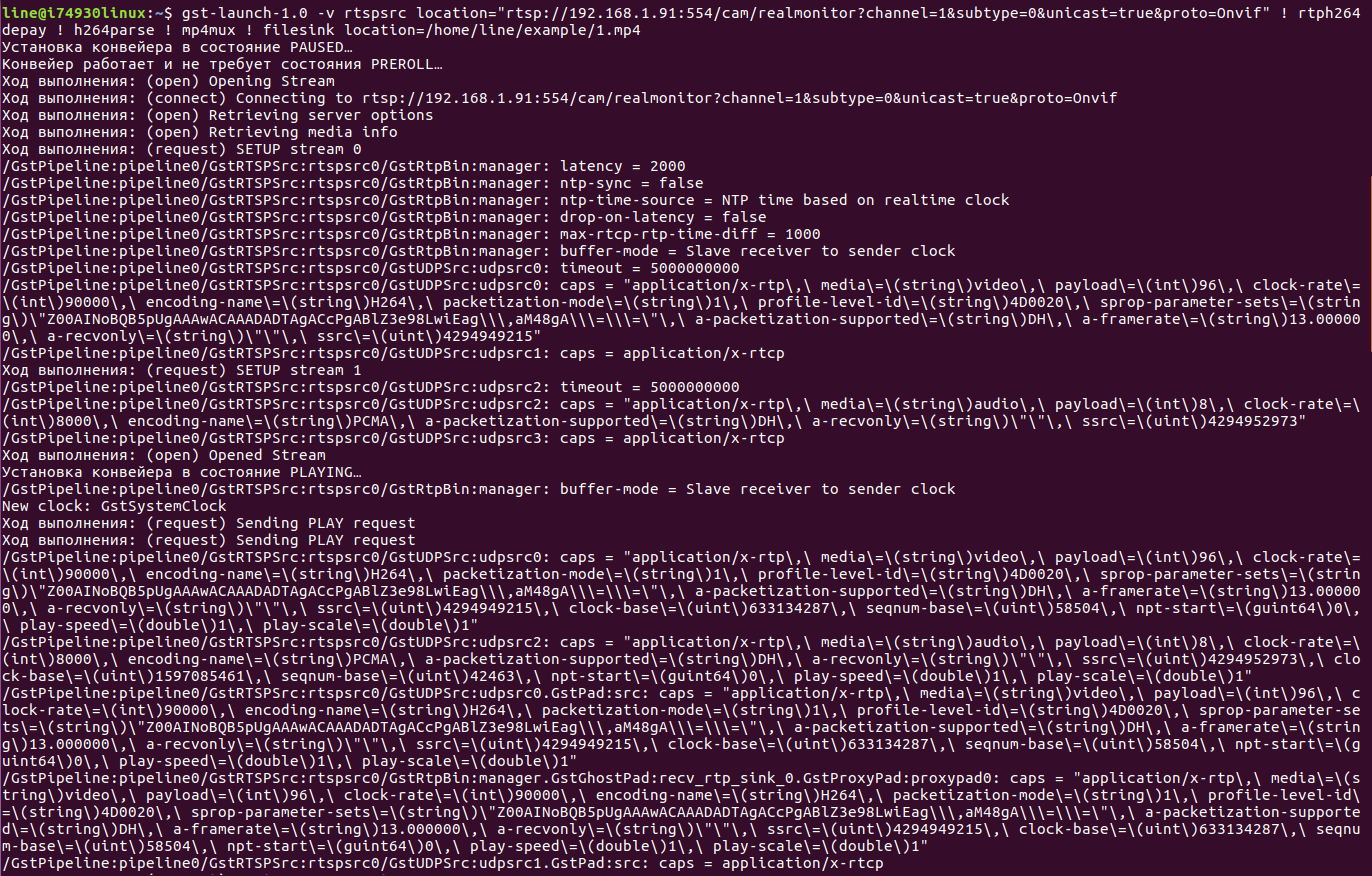
Broadcast-RTSP-Stream aus einer Datei
Es ist Zeit, die aufgezeichnete Datei im RTSP-Format zu senden. Zu diesem Zweck verwenden wir dieselben Programme wie im obigen Abschnitt beschrieben.
1. Um einen Videostream von der Kamera mit ffmpeg zu senden, müssen Sie ffserver verwenden. Die Beschreibung finden Sie
hier . Um die Übersetzungsparameter festzulegen, muss
die Datei ffserver.conf ausgefüllt
werden .
ffserver Datei Ffserver.conf
RTSPPort - Legen Sie die Nummer des RTSP-Ports fest, über den die Übertragung gesendet wird.
<Stream snl / live / 1/1> - Nach dem Stream setzen wir den erforderlichen Schlüssel.
Format rtp - Übertragungsformat.
Datei "/home/line/example/1.avi" - rtsp_transport tcp - Geben Sie den Pfad zu der Datei an, die Sie übertragen möchten, und den Schlüssel, der über TCP übertragen werden soll.
NoAudio - keinen Ton übertragen.
Datei Ffserver.conf
RTSPPort 554
<Stream snl / live / 1/1>
Format rtp
Datei "/home/line/example/1.avi" -rtsp_transport tcp
NoAudio
</ Stream>
Führen Sie als Nächstes% ffserver -f ffserver.conf aus.
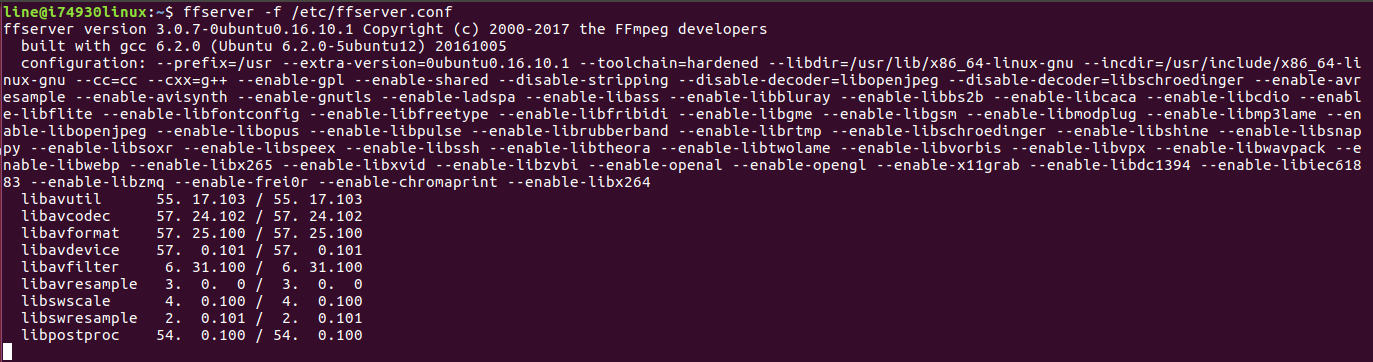
2. Jetzt verwenden wir den vlc-media player. Trotz der Tatsache, dass dies der einfachste Weg ist, kann vlc einen Stream leider nur über UDP senden.
VLC Media Player Befehl zum Starten des RTSP-Streams:
- Sout = # rtp {sdp = rtsp: //192.168.1.232: 554 / snl / live / 1/1} - Legen Sie den Link fest, über den die Übertragung stattfinden soll.
- Wiederholen - Stellen Sie das Video bei Bedarf so ein, dass es wiederholt abgespielt wird.
vlc /home/line/example/1.avi --sout = # rtp {sdp = rtsp: //192.168.1.232: 554 / snl / live / 1/1} - wiederholen
3. Verwenden Sie schließlich gst-server.
gst-server Zuerst müssen Sie es installieren.
$ sudo apt-get install gstreamer1.0
$ wget https://gstreamer.freedesktop.org/src/gst-rtsp-server/gst-rtsp-server-1.8.3.tar.xz
/gst-rtsp-server-1.8.3$ sudo apt installiere gtk-doc-tools
/gst-rtsp-server-1.8.3$ sudo apt-get install libgstreamer-plugins-base1.0-dev
/gst-rtsp-server-1.8.3$ make
Jetzt können wir die Datei /gst-rtsp-server-1.8.3/examples/test-launch.c ändern
Hier können Sie den Standard-RTSP-Port ändern
#define DEFAULT_RTSP_PORT "8554"
und der Schlüssel ist im Link
gst_rtsp_mount_points_add_factory (mounts, "/ test", factory).
Nachdem wir unsere Werte ersetzt haben, werden wir machen.
Führen Sie nun die Teststartdatei mit den Schlüsseln aus.
- rtspsrc location = "/ home / line / example / 1.avi" - der Pfad zu der Datei, die abgespielt wird.
- H264-Encoder - Codierung in h.264.
- rtph264pay name = pay0 pt = 96 - teile unseren Stream in Teile.
$ ~ / gst-rtsp-server-1.8.3 / examples $ ./test-launch "(rtspsrc location =" / home / line / example / 1.avi "! x264enc! rtph264pay name = pay0 pt = 96)"
Die aufgezeichnete Datei wird im RTSP-Format gesendet. Danach lösen wir das Problem des Kamerafehlers. Im Folgenden finden Sie einige Optionen, die je nach dem Objekt, das wir angreifen möchten, variieren. In der Tat gibt es viel mehr Möglichkeiten, betrachten Sie nur die grundlegendsten. Das erste, was wir brauchen, ist, in das Netzwerk zu gelangen, das wir brauchen.
Wenn das Objekt territorial groß ist, besteht häufig die Möglichkeit, sich einigen Kameras physisch zu nähern und sogar zu versuchen, die Schaltgeräte zu finden, an die die Kamera angeschlossen ist.
Wenn das Objekt klein ist, können Sie versuchen, über WLAN in das Netzwerk einzutreten und es beispielsweise mit nmap zu scannen.
Wenn physischer Zugriff auf die Kamera besteht, können Sie sie mit einem Einplattencomputer in mehreren Schritten hacken:
1) Wireshark-Aufzeichnung aktivieren;
2) Trennen Sie das Kabel kurz von der Kamera und schließen Sie es an eine einzelne Platine an.
3) Bringen Sie das Kabel wieder an seinen Platz.
4) Studieren Sie die erhaltenen Protokolle.
Wenn Sie Zugriff auf das Netzwerk haben, können Sie die klassische Substitutionsmethode verwenden:
- Verwenden eines Arpspoof-Ständers zwischen Kamera und Server;
- Verwenden Sie ip_forward, um Anforderungen vom Überwachungsserver an die IP-Kamera weiterzuleiten und umgekehrt.
- Mit iptables werden alle Anforderungen über den RTSP-Port nicht von der Kamera, sondern von unserem Computer an den Überwachungsserver umgeleitet.
Hacking Überwachungskameras
Um sich vor Thread-Spoofing gemäß dem oben beschriebenen Verfahren zu schützen, können verschiedene Methoden angewendet werden:
1. Kamera-IntegrationDen größten Schutz bietet die Integration der Kamera in ein Softwareprodukt. Überprüfen Sie hier, ob Ihre Kamera in
das Leitungsüberwachungssystem integriert
ist .
Wenn Ihre Kamera oder Ihr Hersteller nicht aufgeführt ist, können Sie sich mit der Bitte um Integration Ihres IP-Kameramodells an den
technischen Support wenden.
2. Firmware-AktualisierungEs ist notwendig, die Kamera-Firmware ständig auf dem neuesten Stand zu halten, da die Entwickler mithilfe von Updates verschiedene Schwachstellen beheben und dadurch die Stabilität der Kameras erhöhen.
3. Änderung der Standardanmeldungen und -kennwörterDas erste, was ein Angreifer tut, ist zu versuchen, den Standardbenutzernamen und das Standardkennwort der Kamera zu verwenden. Sie sind in der Gebrauchsanweisung angegeben, daher ist es nicht schwierig, sie zu finden. Verwenden Sie daher immer einen eindeutigen Benutzernamen und ein Kennwort.
4. Aktivieren der obligatorischen AutorisierungDiese Funktion ist in vielen modernen Kameras vorhanden, aber leider wissen nicht alle Benutzer davon. Wenn Sie diese Option deaktivieren, fordert die Kamera beim Herstellen einer Verbindung keine Autorisierung an, wodurch sie für Hacking anfällig wird. Es ist erwähnenswert, dass es Kameras mit doppelter Berechtigung für den http-Zugriff und für den Zugriff über das ONVIF-Protokoll gibt. Bei einigen Kameras gibt es außerdem eine separate Einstellung für die Autorisierungsanforderung, wenn eine Verbindung über eine direkte RTSP-Verbindung hergestellt wird.
5. IP-AdressfilterWenn die Kamera die Funktion der sogenannten Whitelist unterstützt, ist es besser, sie nicht zu vernachlässigen. Mit seiner Hilfe wird die IP-Adresse ermittelt, von der aus Sie eine Verbindung zur Kamera herstellen können. Dies sollte die Adresse des Servers sein, an den die Kamera angeschlossen ist, und gegebenenfalls die zweite IP-Adresse der Workstation, von der aus die Konfiguration vorgenommen wird. Dies ist jedoch nicht die zuverlässigste Methode, da ein Angreifer beim Ersetzen eines Geräts dieselbe IP-Adresse verwenden kann. Daher ist es am besten, diese Option zusammen mit anderen Empfehlungen zu verwenden.
6. NetzwerkschutzDie Schaltgeräte müssen ordnungsgemäß konfiguriert werden. Die meisten Switches unterstützen jetzt den Arp-Spoofing-Schutz - verwenden Sie diesen unbedingt.
7. NetzwerkfreigabeSie sollten diesem Element besondere Aufmerksamkeit widmen, da dies eine große Rolle für die Sicherheit Ihres Systems spielt. Die Trennung des Unternehmensnetzwerks und des Überwachungsnetzwerks schützt Sie vor Eindringlingen oder sogar vor Ihren eigenen Mitarbeitern, die Zugriff auf das gemeinsam genutzte Netzwerk haben und Sie hacken möchten.
8. Aktivieren Sie das OSD-MenüSie müssen das OSD-Menü mit der aktuellen Uhrzeit und dem aktuellen Datum auf der Kamera aktivieren, damit Sie immer die Relevanz des Bildes überprüfen können. Dies ist ein guter Schutz vor Änderungen des Filmmaterials, da das OSD alle Videos einer bestimmten Kamera überlagert. Selbst wenn ein Angreifer den RTSP-Stream aufschreibt, macht sich das Spoofing dank der Daten bemerkbar, die noch in den Videobildern verbleiben.
Leider haben viele Angreifer gelernt, Schwachstellen in IP-Videoüberwachungssystemen schnell zu finden und auszunutzen. Um das Netzwerk zu sichern, müssen Sie sich mit den in diesem Artikel beschriebenen Schutzmethoden vertraut machen. Nehmen Sie sich genügend Zeit für die Inbetriebnahme des Systems und insbesondere für die korrekte Konfiguration aller seiner Komponenten. So können Sie dem Netzwerk maximale Sicherheit vor Hacking bieten.
Abschließend empfehlen wir Ihnen, in den Kommentaren mitzuteilen, wie Sie den Schutz Ihres Videoüberwachungsnetzwerks vor Hacking angehen würden. Welche Angriffsmethoden halten Sie für die gefährlichste?